De beste CapCut-bewerkingstips en -trucs die u moet kennen, vindt u hier. Lees in dit bericht wat er nodig is om een meer gevolgde TikToker te worden met behulp van de CapCut-video-editor!
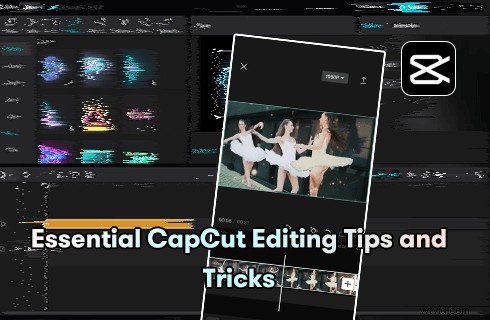
Essentiële CapCut-bewerkingstips en -trucs
De CapCut-app van ByteDance is nu een van de populairste apps voor videobewerking die favoriet is bij TikTokers en makers van inhoud. Videobewerking op mobiele telefoons wordt de laatste tijd steeds populairder vanwege de opkomst van platforms voor het delen van video's en het gebruiksgemak van mobiele videobewerkings-apps. Dus hoe maakt een beginner met videobewerking geweldige videobewerking in CapCut?
Maak je geen zorgen! U kunt van deze gids leren om de essentiële CapCut-videobewerkingstips en -trucs te krijgen die u nodig hebt.
Enkele basisbewerkingsvaardigheden in CapCut die u moet kennen
Voordat u begint met het bewerken van mooie video's in CapCut, moet u een algemeen begrip hebben van de functies en functionaliteiten van CapCut, en moet u eerst de basisvaardigheden voor videobewerking verwerven, zoals:
- Videoprojecten maken
- Video's inkorten
- Muziek toevoegen aan video's
- Tekst toevoegen aan video's
- Videosnelheid wijzigen
- enz.
Als je geen ervaring hebt met het bewerken van video's of het bewerken met CapCut, bevat onze CapCut-recensie mogelijk de informatie die je nodig hebt.
Top geavanceerde CapCut-bewerkingstips en -trucs
Deze gids legt meer nadruk op de geavanceerde videobewerkingsfuncties die CapCut te bieden heeft, waarmee je je video naar een hoger niveau kunt tillen, de andere videomakers kunt overtreffen en uiteindelijk meer weergaven op TikTok kunt krijgen.
Video's bewerken met CapCut Online
Naast de CapCut-desktopversie is nu ook de online versie van CapCut beschikbaar, zodat u video's op pc kunt bewerken met CapCut, binnen een webbrowsertoepassing.
Navigeer naar de officiële CapCut-website:https://www.capcut.com/, klik op de knop Gratis aan de slag en u kunt bewerken met CapCut Online.
Bovendien is volgens een latere release de officiële CapCut-app ook beschikbaar op pc.
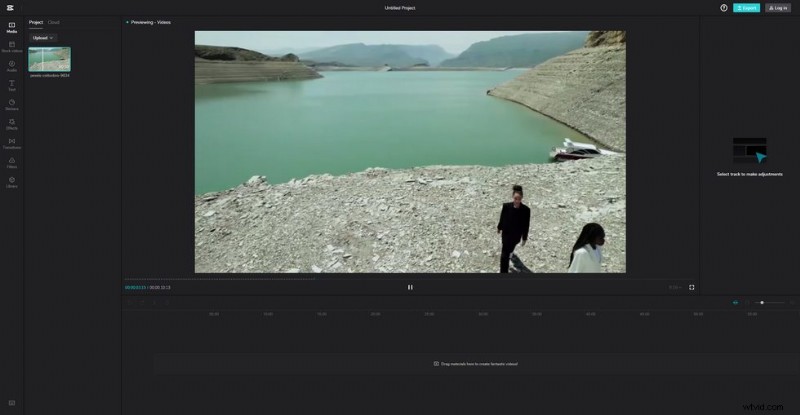
CapCut Online gebruiken
Match Cut the Beats
Het is een stuk eenvoudiger om beats te bewerken in CapCut. Open een videobewerkingsproject met achtergrondmuziek (een audiotrack) in de tijdlijn, selecteer het en klik op de Match Cut-knop.
Vervolgens wordt u naar het Match Cut-bewerkingsscherm geleid.
Natuurlijk kun je beats handmatig toevoegen, maar het is veel gemakkelijker om Automatisch genereren te gebruiken voorzien zijn van. Door op de knop te klikken, vindt CapCut automatisch de beats in de muziek en genereert de automatische beats in de vorm van gele stippen.
De gele stippen in de tijdlijn van de hoofdwerkplek maken het bewerken van beats veel gemakkelijker.
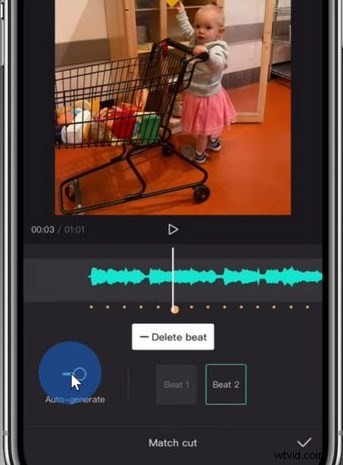
Auto Match Cut CapCut
Tekst naar spraak
Nu hoef je niet langer zelf de scripts van je video te lezen! De AI-stemmen doen het voor je. Met de tekst-naar-spraak CapCut-functie kun je toespraken aan je video toevoegen door simpelweg tekst in te typen, en veel TikTokers hebben deze truc al gebruikt.
Voeg eerst tekst toe aan je video, selecteer vervolgens de toegevoegde tekst in de tijdlijn en druk op de knop Tekst naar spraak. En je kunt zien dat er veel stemtypes beschikbaar zijn. De CapCut-desktopversie heeft meer opties voor tekst-naar-spraak , dus vergeet het niet te proberen!
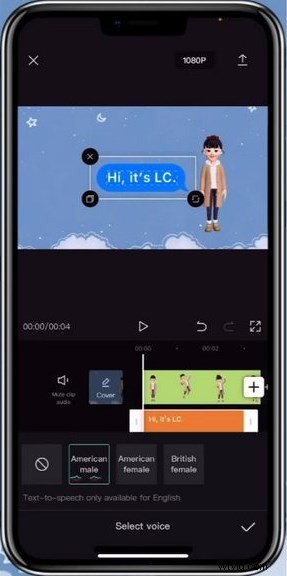
Tekst naar spraak CapCut toevoegen
Automatische ondertiteling
Zoals we weten, zijn er veel gebruikers die er niet van houden om het volume van de mobiele telefoon te verhogen tijdens het gebruik van TikTok. En voor hen zijn automatische ondertiteling een grote hulp, waardoor ze een idee krijgen van waar de mensen in je video het over hebben in plaats van ernaar te hoeven luisteren.
Om automatische ondertiteling in CapCut te gebruiken, drukt u op Tekst vanaf de hoofdwerkplek in CapCut en drukt u op de knop Auto Captions. Vervolgens kunt u de taal en het videogeluidstype voor uw ondertiteling kiezen.
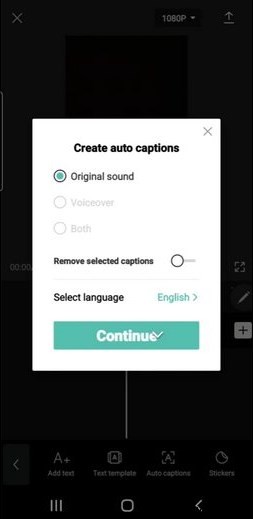
CapCut automatische ondertiteling
Combineer uw eigen bewerkingen met sjablonen
In plaats van alles zelf te bewerken, is het ook een goed idee om de CapCut-sjablonen te gebruiken die door andere mensen zijn gemaakt. Sommige CapCut-sjablonen hebben populaire sociale elementen die u ook in uw video's zou moeten gebruiken, en u kunt ook geïnspireerd raken door de bewerkingscreativiteit van anderen.
Maar nu kun je lid worden om de beste CapCut-sjablonen te ontdekken om te leren wat mensen leuk vinden!
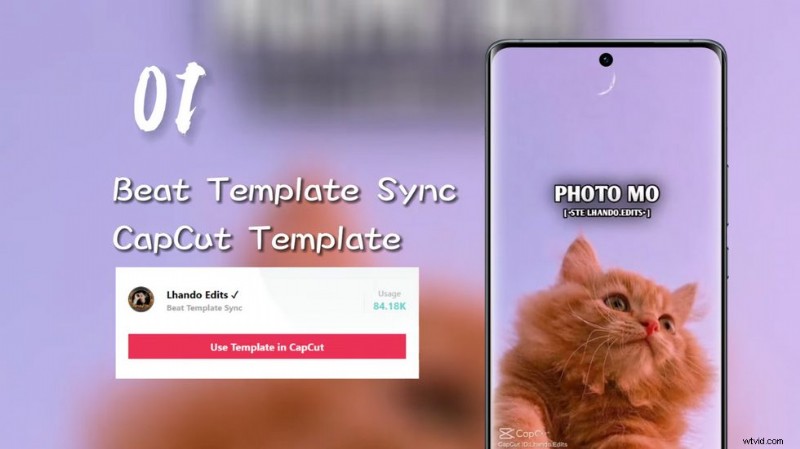
Vind CapCut-sjablonen
Volg de trend
Op de hoogte blijven van de nieuwste trends op het gebied van videobewerking op TikTok of CapCut is een goede manier om meer weergaven te krijgen, zelfs als je video niet zo concurrerend is in termen van inhoudskwaliteit.
Als u bijvoorbeeld meedoet aan de nieuwste trends op het gebied van videobewerking, zoals 3D-zoomeffect of snelheidsbewerking, kunt u gemakkelijk tienduizenden weergaven krijgen voor een video van minder dan 10 seconden.
CapCut-watermerk verwijderen
De CapCut-video-editor-app heeft een standaard CapCut-logo in het einde van de video en u kunt het CapCut-logo ook vinden in sommige van de sjablonen die u hebt gedownload. En als je het niet leuk vindt in je video, wordt je de mogelijkheid geboden om eenvoudig CapCut-watermerken te verwijderen door ze aan het einde van de tijdlijn te verwijderen.
U kunt ook het standaard CapCut-eindlogo uitschakelen door naar de instellingen van het CapCut-startscherm te gaan.
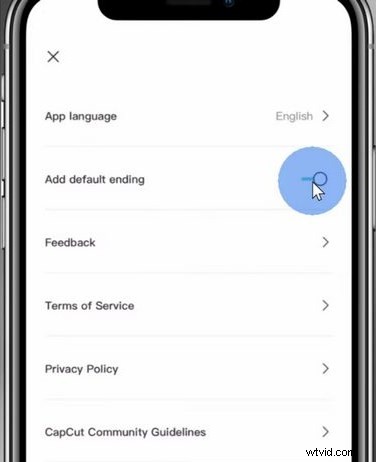
Watermerk op CapCut verwijderen
Hoe compleet dit bericht ook is, het is niet mogelijk om alle CapCut-bewerkingstips en -trucs op één plek te verzamelen, aangezien het zo'n multifunctioneel en krachtig hulpmiddel is met praktisch alles wat je maar kunt bedenken.
Maar u kunt ook onze nieuwste CapCut-tutorials bekijken om meer te weten te komen over CapCut!
Meer CapCut-tips en -trucs
- Hoe video's in CapCut te overlayen
- CapCut HDR uitvoeren
- Pull-bewerking uitvoeren in CapCut
- Video-achtergrond toevoegen in CapCut
- Hoe groen scherm in CapCut te doen
Conclusie
You don’t need every video editing tips and tricks referred to in the article, but learning the ideas and principles of which will certainly help you become a more versatile video creator. And this page is complete enough for you to become a video editing professional in a short time, so don’t forget to bookmark it for the next time reading!
And if you find this page helpful, please help share the knowledge with more people!
